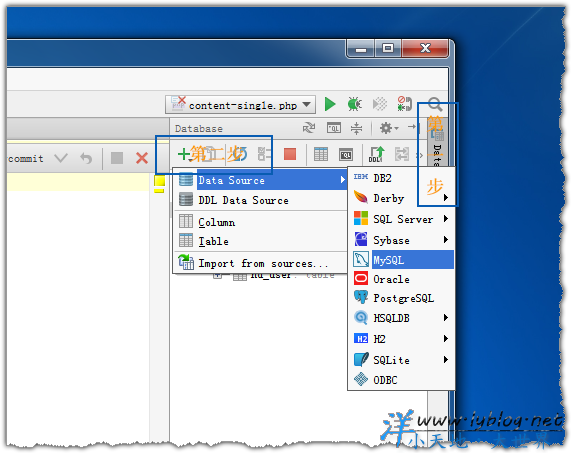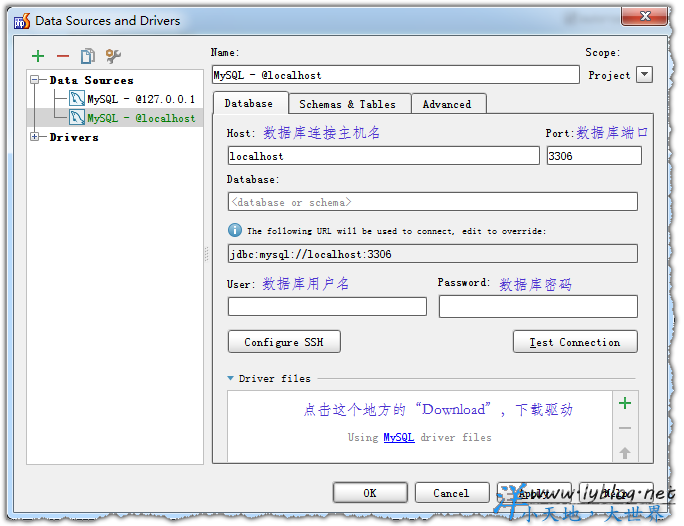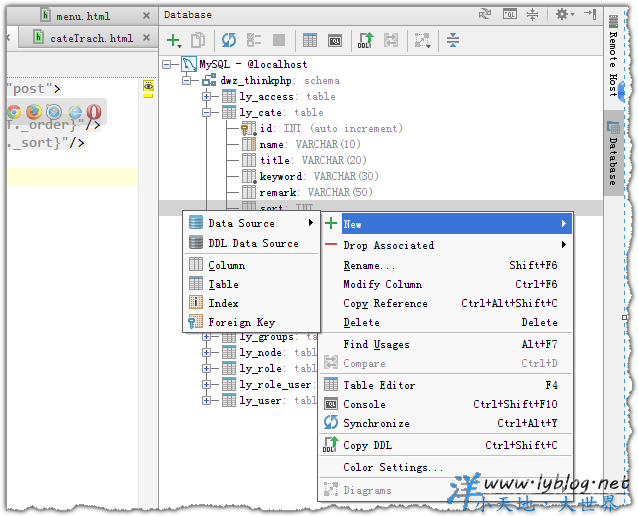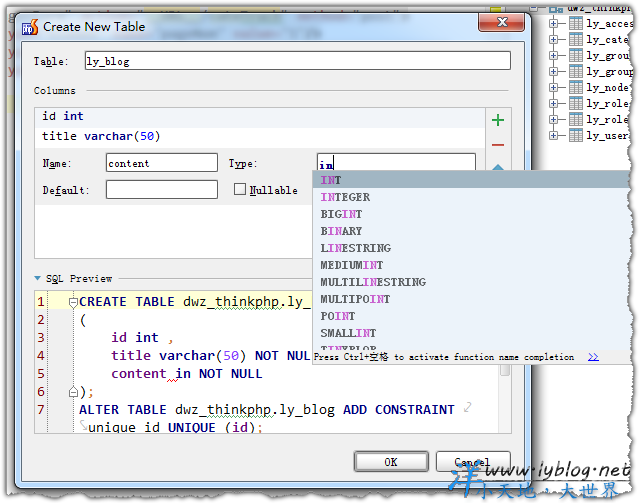phpStorm是一个功能强大的IDE,不仅对PHP提供了支持,而且对前端HTML、CSS、JavaScript的支持也是非常不错的。此外,phpStorm还集成了很多实用的功能,下面就phpStorm的数据库管理工具的配置及使用作详细的介绍。
前期配置(配置数据库连接)
phpStorm支持的数据库种类是非常多的,如:SQL SERVER、My SQL、DB2、Oracle...下面就以连接My SQL为例。
- 点击软件右侧的“Databases(在phpStorm7.12版本及以下是为Data Sources)”,如下图所示:
- 接着点击上图所示的My SQL,进入如下界面,以下包含中文注释的为必填项:
如上图所示,因为我的机器已经安装了My Sql驱动,所以没有“Download”。你必须点击"Download"下载驱动,才可以连接My Sql数据库。配置完成后,你可以点击“Test Connection”来测试数据库的连接。
- 点击“OK”之后,就完成了配置。此时,你会看到数据库管理工具中列出了所有的数据库名。如果你不需要全部显示,你可以在“Schemas & Tables”中配置要显示的数据库。关于数据库的配置就到这里面,下面就说一下简单的应用。
用IDE中来管理你的数据库吧
在完成以上的操作以后,你就可以看到服务器上的数据库列表了(可以在Schemas & Tables中来配置要显示的数据库)。
接着你可以用数据库管理工具的菜单(快捷键Ctrl + N)来定义表、字段、索引、外键等。
创建一个表
表的创建向导,只要填简单的空,phpStorm就可以自动生成相应的Sql语句,操作起来相当便捷迅速。
更改、添加表名或字段名
在数据库表或字段上点击右键(或者按Shift + F6),就可以更改表名或字段名;当然,你也可以在表上选择添加字段,完成表字段的更改。
事务控制
phpStorm提供的表编辑器和sql控制台都提供了执行原生SQL语句的功能,并在些基础上提供了还原功能。所以你可以大胆的操作,而不用担心错误操作,因为你做的操作几乎都可以回滚。
数据的导出
在数据编辑器中的数据你都可以轻而易举的导出到文件或剪贴板,支持导出的格式也还是非常多的,如:Json、CSV、HTML、SQL等。当然,phpStorm对CSV文件的编辑都可以呈现在表格中进行编辑,非常的友好。
相关链接
关于phpStorm在数据库方面的相关功能,你可以点击以下扩展链接:SQL support and Database tools